A hátralévő akkumulátoridő engedélyezése a Windows 10 rendszerben
Ha Windows 10-es laptopot használ, és szeretné tudni, hogy mennyi ideig használhatja tovább a számítógépet akkumulátorról, mielőtt fel kellene töltenie, szerkesztheti a rendszerleíró adatbázist(Registry) , és beállíthatja, hogy a Windows 10 megjelenítse a hátralévő akkumulátoridőt( remaining battery time) . Ezt a funkciót a Rendszerleíróadatbázis-szerkesztő(Registry Editor) segítségével engedélyezheti, mivel alapértelmezés szerint le van tiltva.
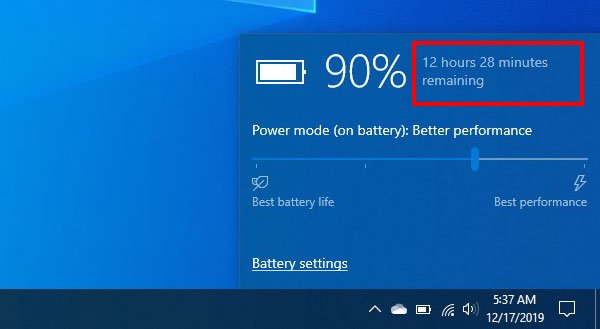
Ha a Windows 10 laptopot akkumulátorról használja, megjelenik egy százalék, amely jelzi az akkumulátor hátralévő töltöttségét. Elég nehéz meghatározni, hogy mennyi ideig használhatja számítógépét töltés nélkül. Ha azonban engedélyezi a becsült hátralévő idő funkciót, megtudhatja, hogy a számítógép mennyi ideig tud működni töltés nélkül.
A(Show) hátralévő akkumulátoridő(Battery Time) megjelenítése a Windows 10 rendszerben(Windows 10)
A hátralévő akkumulátoridő engedélyezéséhez és megjelenítéséhez a Windows 10 rendszerben(Windows 10) kövesse az alábbi lépéseket:
- Nyissa meg a Rendszerleíróadatbázis-szerkesztőt
- Keresse meg a Power mappát
- Hozzon létre és módosítsa három (Create)rendszerleíró(Registry) kulcs értékét
- Indítsa újra a számítógépet.
Mielőtt elkezdené, győződjön meg arról, hogy létrehozott egy biztonsági mentést a rendszerleíró adatbázisból(Registry file backup) és egy rendszer-visszaállítási pontot , hogy biztonságban legyen.
Most nyissa meg a Rendszerleíróadatbázis-szerkesztőt a számítógépén. és navigálj erre az útra-
Computer\HKEY_LOCAL_MACHINE\SYSTEM\CurrentControlSet\Control\Power
Válassza ki a Power mappát. Most három DWORD (32 bites) értéket kell létrehoznia a jobb oldalon. Ehhez kattintson a jobb gombbal a szóközre, válassza az New > DWORD (32 bites) értéket.
Nevezze el EnergyEstimationEnabled néven(EnergyEstimationEnabled) . A legtöbb Windows 10 laptopon ennek az értéknek már jelen kell lennie. Ha ez a DWORD (32 bites) érték már megvan a Power mappában, akkor nem kell újra létrehoznia.
Ezt követően hozzon létre még két azonos értéket, és nevezze el őket EnergyEstimationDisabled és UserBatteryDischargeEstimator néven(UserBatteryDischargeEstimator) . A három létrehozása után be kell állítania az Értékadatokat(Value Data) .
Csak az EnergyEstimationEnabled értékadatait(EnergyEstimationEnabled) kell módosítania . Alapértelmezés szerint 0-ra kell állítania,(0,) de módosítania kell 1 -re . Kattintson duplán rá, és állítsa be az értéket az említett módon.

Most várjon egy ideig, mielőtt az egeret a tálcán(Taskbar) lévő akkumulátor ikonra viszi . Ha néhány pillanat múlva sem jelenik meg, indítsa újra a számítógépet.
Ha ki szeretné kapcsolni ezt a becsült hátralévő akkumulátoridő(Battery time remaining) funkciót, akkor a következőképpen kell beállítania az értéket:
- EnergyEstimationEnabled – 0
- EnergyEstimation Disabled – 1
- UserBatteryDischargeEstimator – 1
Kérjük(Please) , vegye figyelembe, hogy nem kap becsült időt, amikor laptopja töltőhöz van csatlakoztatva.
Related posts
Ingyenes Battery Limiter szoftver Windows 10 rendszerhez
Javítsa meg az akkumulátor gyors lemerülését a Windows 10 rendszeren hibrid grafikával
Takarékoskodjon, hosszabbítsa meg, hosszabbítsa meg a laptop akkumulátorának élettartamát vagy teljesítményét a Windows 10 rendszerben
A kritikus akkumulátorszint módosítása Windows 10 rendszeren
Az akkumulátorkímélő engedélyezése vagy letiltása a Windows 10 rendszerben
Hang lejátszása fejhallgatón és hangszórókon egyszerre a Windows 10 rendszerben
Engedélyezze a továbbfejlesztett hamisítás-ellenőrzést a Windows 10 Hello Face Authentication rendszerben
Mi az utolsó BIOS-idő a Windows 10 Feladatkezelőben?
Az egér lebegési idejének megváltoztatása a Windows 10 rendszerben
Microsoft Remote Desktop Assistant Windows 10 rendszerhez
A legjobb ingyenes Mountain Sports játékok Windows 10 PC-re
A NumPy telepítése a PIP használatával Windows 10 rendszeren
Az automatikus illesztőprogram-frissítések letiltása a Windows 10 rendszerben
Az Ashampoo WinOptimizer egy ingyenes szoftver a Windows 10 optimalizálására
A rendszerindítás időzítése és a rendszerindítási nyomkövetés végrehajtása a Windows 10 rendszerben
4 módszer a dátum és az idő módosítására a Windows 10 rendszerben
EPUB konvertálása MOBI-ba – Ingyenes konvertáló eszközök a Windows 10 rendszerhez
A legjobb ingyenes vonalkódolvasó szoftver Windows 10 rendszerhez
A Modern Setup Host magyarázata Windows 10-ben. Biztonságos?
Az NTP-kliens helytelen időt mutat a Windows 10 rendszeren
